Lexar je známý výrobce, který vyrábí vynikající USB disky. Používáte-li produkty společnosti Lexar, měli byste věnovat zvláštní pozornost ochraně USB disku.

Hardware odborníci varovali, že flash disky nebyly dobré úložné zařízení. Uživatelé se mohou setkat s řadou problémů s jejich Lexar USB Drive. Neuznání je běžným problémem. Naštěstí je tento problém obvykle způsoben ovladačem nebo softwarem společnosti Lexar USB. Zde se můžete naučit jak opravit ovladač Lexar USB podrobně.
- Část 1: Lexar USB flash disk, paměťová karta, ke stažení čtečky karet
- Část 2: Řešení problémů s pohonem Lexar Jump
- Část 3: Jak opravit nebo formátovat USB flash disk Lexar bez ztráty dat
- Část 4: Nejčastější dotazy týkající se opravy ovladače USB Lexar
Část 1: Lexar USB flash disk, paměťová karta, ke stažení čtečky karet
„Mám 16GB disk Lexar Jump, jednoho dne prostě přestal fungovat, zobrazuje se ve správci zařízení, ale ne v Průzkumníku nebo knihovnách, nevím, jak to opravit, a veškerá moje práce pro vysokou školu je na něm.“
Jak již bylo řečeno, zastaralý ovladač Lexar USB je zodpovědný za problém, že Lexar Jump Drive se ve většině případů nezobrazuje ve Windows a Mac. Je to malý program, který umožňuje, aby váš Lexar USB flash disk komunikoval s počítačem.
Obecně řečeno, při připojení skokové jednotky do počítače by měl operační systém vyhledávat a instalovat odpovídající ovladač automaticky. Někdy musíte ručně nainstalovat a aktualizovat ovladač Lexar USB.
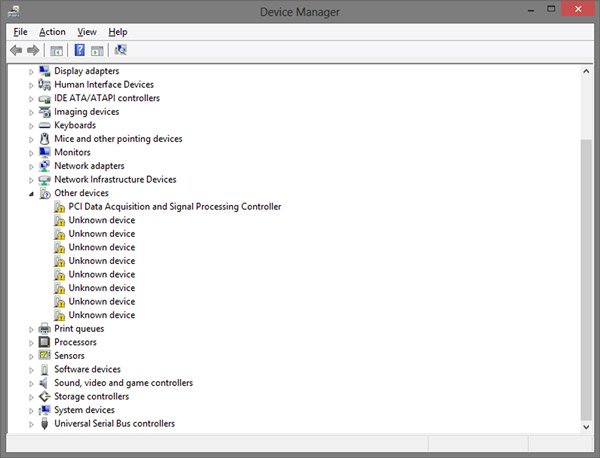
Jak stahovat a aktualizovat ovladač Lexar USB
Krok 1: Otevřete webovou stránku podpory Lexar (www.lexar.com/support/downloads/) a najděte nejnovější ovladač pro váš počítač podle modelu vaší jednotky Lexar. Kliknutím na tlačítko „Stáhnout“ ji získáte ve svém počítači.
Krok 2: Otevřete Správce zařízení. V různých verzích systému Windows mohou být různé:
Ve Windows 11/10/8.1 otevřete nabídku „Start“ a klikněte na „Správce zařízení“.
Ve Windows 8/7 spusťte „Ovládací panely“ a otevřete Správce zařízení v části „Hardware a zvuk“.
Ve Windows XP přejděte na „Ovládací panely“> „Výkon a údržba“> „Systém“> karta „Hardware“ a klikněte na „Správce zařízení“.
Ve Windows Vista se Správce zařízení nachází v části „Ovládací panely“> „Systém a údržba“.
Krok 3: Najděte své zařízení Lexar a poklepáním na něj spusťte dialogové okno „Vlastnosti“. Dále přejděte na kartu „Ovladač“, klikněte na tlačítko „Aktualizovat ovladač“ a podle asistenta na obrazovce nainstalujte nový ovladač, který jste právě stáhli. Nakonec restartujte počítač a dokončete aktualizaci.
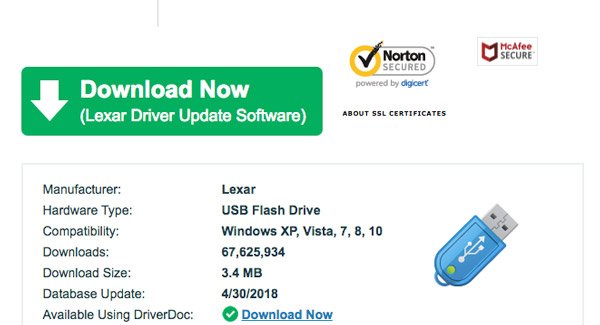
Část 2: Odstraňování problémů s jednotkou Lexar Jump
Kromě aktualizace ovladače Lexar USB jsou některé triky odstraňování problémů se systémem Lexar.
Trick 1: Zkontrolujte problém s rozhraním USB
Vestavěný nástroj pro kontrolu disku dokáže diagnostikovat chyby v jednotce USB a automaticky ji opravit.
Krok 1: Vložte USB zařízení Lexar do USB portu na vašem počítači. Otevřete „Tento počítač“, klepněte pravým tlačítkem myši na jednotku USB a vyberte „Vlastnosti“. Otevře se dialogové okno.
Krok 2: Přejděte na kartu „Nástroje“ a klikněte na tlačítko „Zkontrolovat nyní“. Nezapomeňte zaškrtnout políčka „Automaticky opravovat chyby systému souborů“ a „Vyhledat a pokusit se obnovit chybné sektory“.
Krok 3: Klikněte na tlačítko „Start“ a počkejte na dokončení procesu.
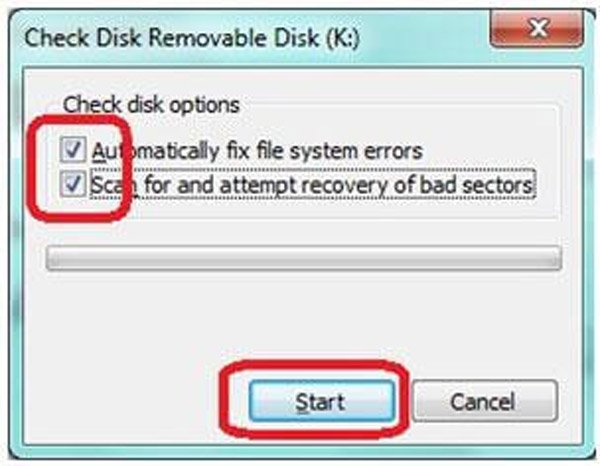
Trick 2: Opravit Lexar USB disk CMD
Pokud se vaše jednotka Lexar USB nezobrazí, můžete pomocí příkazu Chkdsk provést řešení problémů se systémem Lexar Jump.
Krok 1: Udržujte jednotku Lexar USB připojenou k počítači. Rozbalte nabídku „Start“ a spusťte CMD jako správce.
Krok 2: Napište „chkdsk [písmeno jednotky Lexar USB] / f“ a poté klikněte na klávesu „Enter“, abyste zkontrolovali možné chyby a opravili chybu.
Příkaz Chkdsk může vyřešit mnoho otázek, se kterými se setkáváte selhalo zavádění disku, detekovaný USB ovladač atd.
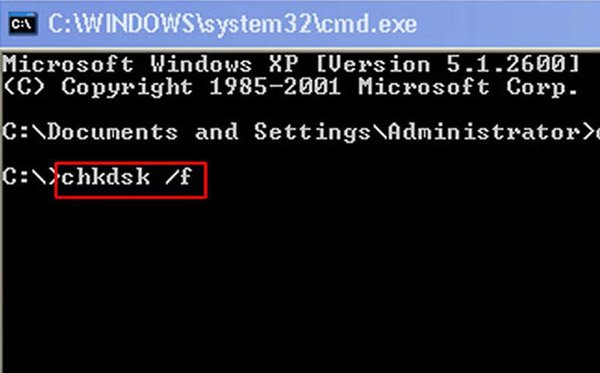
Trick 3: Aktualizace systému OS
Dalším problémem, který způsobuje, že jednotka Lexar USB funguje abnormálně, je zastaralý operační systém. Řešení je jednoduché: až do dnešního dne Windows.
Krok 1: Přejděte na „Ovládací panely“> „Systém a zabezpečení“> „Zkontrolovat aktualizace“.
Krok 2: Kliknutím na tlačítko „Instalovat aktualizace“ získáte a nainstalujete aktualizace pro váš operační systém Windows. Poté restartujte počítač a dokončete aktualizaci.
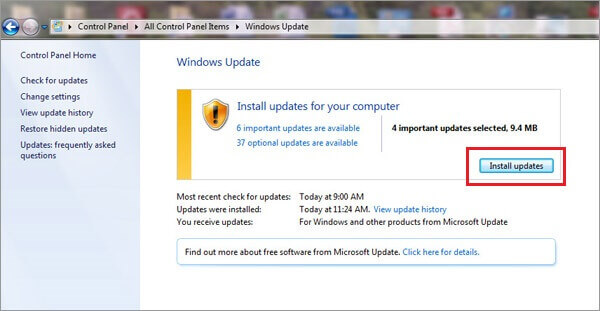
Trick 4: formát Lexar USB
Nejnovější, ale nejméně důležitý problém při řešení problémů je formát Lexar USB.
Poznámka:
Podobně jako u Formát SD karty, formátování vymaže všechna data na disku Lexar Jump. Pokud máte na něm důležité soubory, musíte vyzkoušet profesionální řešení řešení Lexar Jump Drive v následující části.
Krok 1: Přejděte do nabídky „Start“, najděte a otevřete „Správa disků“.
Krok 2: Klepněte pravým tlačítkem myši na jednotku Lexar Jump a výběrem možnosti „Formátovat“ otevřete dialogové okno formátu.
Krok 3: Ujistěte se, že jste vybrali správný formát z rozbalovací nabídky "Systém souborů", zaškrtněte políčko vedle "Rychlý formát" a klikněte na tlačítko "Start".
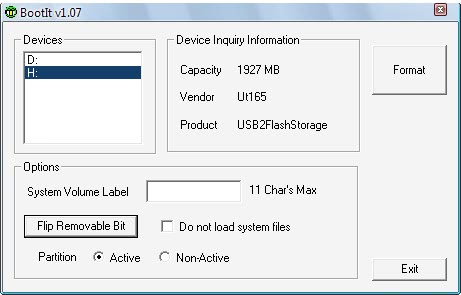
Část 3: Jak opravit nebo formátovat USB flash disk Lexar bez ztráty dat
Apeaksoft Obnova dat je nejlepším softwarem pro řešení problémů se systémem Lexar. Mezi jeho hlavní funkce patří:
1. Obnovte data z jednotky Lexar Jump jedním kliknutím.
2. Nejen Lexar Jump drive, flash disk, pevný disk Toshiba, pevný disk Maxtor a Obnova pevného disku Hitachi jsou podporovány.
3. Obnova dat v různých situacích, včetně softwaru Lexar Jump neschopnost rozpoznávat, formátování, operace chyb, náhodná smazání, útoky virů, poškozený software a další.
4. Podpora různých datových typů a formátů.
5. Obnovte smazané soubory v původním formátu a kvalitě.
6. Náhled pro selektivní obnovení.
7. Rychlejší, lehčí a bezpečnější.
8. Dostupné pro Windows 11/10/8.1/8/Vista/XP a NTFS, FAT16, FAT32, exFAT, EXT atd.
Jak opravit nebo formátovat USB flash disk Lexar bez ztráty dat
Krok 1: Skenujte celou USB flash disk Lexar a vyhledejte data
Připojte svůj USB flash disk Lexar k počítači. Spusťte nástroj Data Recovery po instalaci do počítače. Vyberte, jaký typ souborů chcete z jednotky flash obnovit, například „Obrázek“, „Zvuk“, „Video“, „E-mail“, „Dokument“ a „Ostatní“. Poté vyberte jednotku flash v oblasti „Odebrání jednotek“.
Kliknutím na tlačítko Skenovat spustíte extrahování dat.

Krok 2: Náhled před řešením problémů s jednotkou Lexar Jump
Po skenování se zobrazí okno s výsledky a jako první si můžete prohlédnout ztracená data. Například přejděte na možnost „Obrázek“ zleva a otevřete každou složku, abyste si mohli prohlédnout obrázky. Funkce „Filtr“ na horním pásu karet mohla rychle najít určitý soubor. Pokud standardní výsledek kontroly neobsahuje požadované soubory, proveďte hloubkovou kontrolu kliknutím na tlačítko „Hluboké skenování“.

Krok 3: Obnovte data z jednotky Lexar USB jedním klepnutím
Nakonec vyberte všechny soubory, které chcete získat zpět, a kliknutím na tlačítko „Obnovit“ zahajte řešení problémů s jednotkou Lexar Jump bez ztráty dat. Po dokončení můžete soubory otevírat, přenášet a upravovat jako obvykle.



Část 4: Nejčastější dotazy týkající se opravy ovladače USB Lexar
Proč můj počítač nerozpozná můj USB disk?
Problém může být v ovladači USB vašeho počítače. Pokud je ovladač USB nestabilní nebo poškozený, nerozpozná správně vloženou jednotku USB. Nebo možná váš počítač nebyl aktualizován na nejnovější systém. V takovém případě můžete zkusit zapojit USB do jiného počítače, abyste zjistili, zda je správně rozpoznáno. Můžete mít podezření, že s vaším USB flash diskem není něco v pořádku, pokud tomu tak stále není.
Můžete formátovat USB příliš mnohokrát?
Zatímco některé problémy mohou být způsobeny formátováním, pevný disk USB může vyřešit některé běžné problémy a mnoho lidí tuto praxi prostě vezme. Ale časté přepisování dat celého USB disku nebo neustálé formátování USB disku výrazně zkrátí životnost celého USB disku.
Jaká je životnost USB flash disku?
Obvykle mají USB flash disky životnost asi 10 let. Přesná životnost se však také může lišit v závislosti na tom, jak často je používán, jak je uložen, na velikosti paměti a dalších faktorech.
Jsou SD karty spolehlivější než USB disky?
Oba mají své výhody a nevýhody, ale protože používají podobné paměťové technologie, nejsou z hlediska spolehlivosti příliš nevyužité. Pokud jde o tvarový faktor, SD karty mohou být náchylnější ke ztrátě nebo poškození vnějšími silami.
Co způsobuje selhání USB flash disků?
Kondenzace z vysokých teplot nebo vysoké vlhkosti může také způsobit zkrat desek plošných spojů nebo korozi kontaktů. Jedním z nejčastějších důvodů ztráty dat na USB flash disku je nesprávné vyjmutí média z počítače nebo jiného zařízení.
Proč investovat do čističky vzduchu?
Jednotka Lexar Jump je druh převládajícího přenosného zařízení. Mnoho lidí ji používá k přenosu dat mezi různými zařízeními. Na základě našich výše uvedených pokynů a pokynů můžete pochopit, jak řešit problém při odstraňování problémů se systémem Lexar Jump, když funguje abnormálně.




